在现代社会中随着科技的不断发展,手机已经成为人们生活中不可或缺的工具之一,华为手机作为一款领先的智能手机品牌,其功能和性能一直备受用户青睐。在日常使用中我们经常会遇到需要提取照片中的文字信息的情况。华为手机如何提取照片中的文字呢?接下来我们将详细介绍华为手机提取图片中文字信息的方法。
华为手机怎么提取图片中的文字信息
步骤如下:
1.打开华为手机桌面,手指从屏幕中间向下滑。打开华为搜索框。
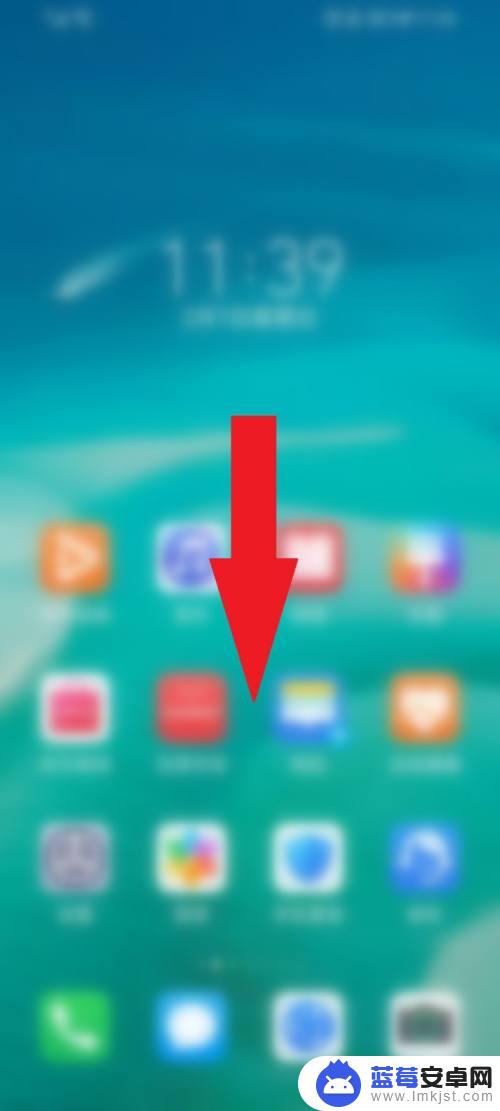
2.点击搜索框右侧的【扫一扫】,打开华为手机扫一扫。
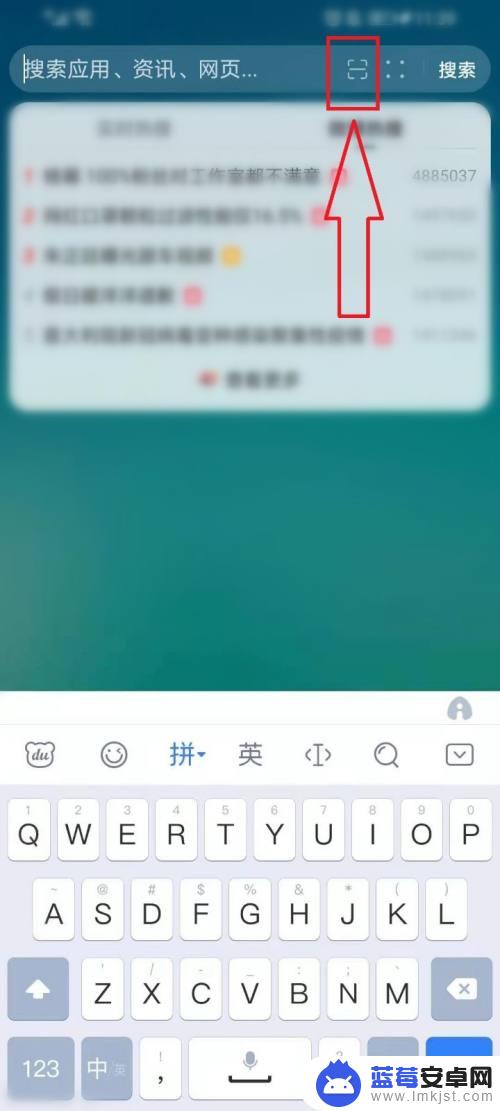
3.点击底部的【翻译】。
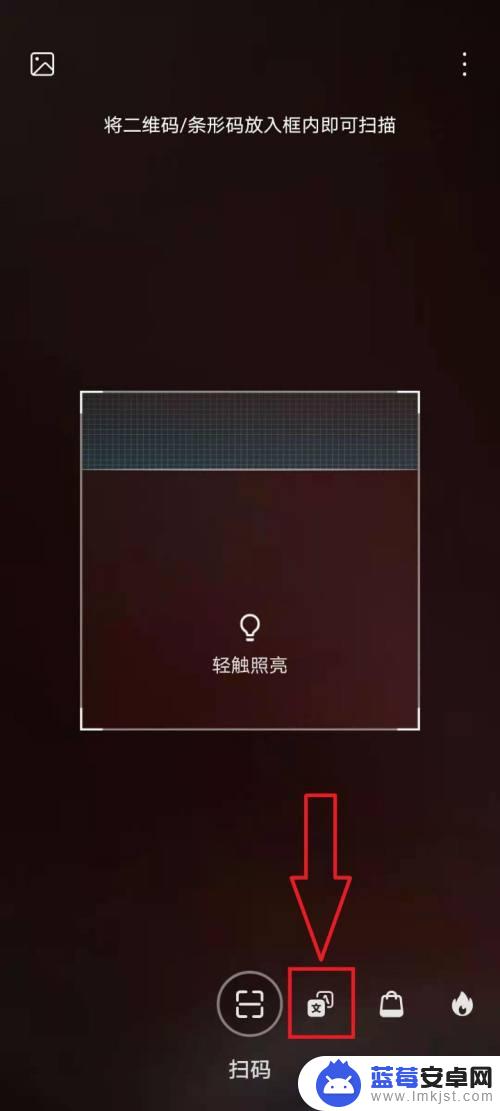
4.点击左上角【图片】图标。
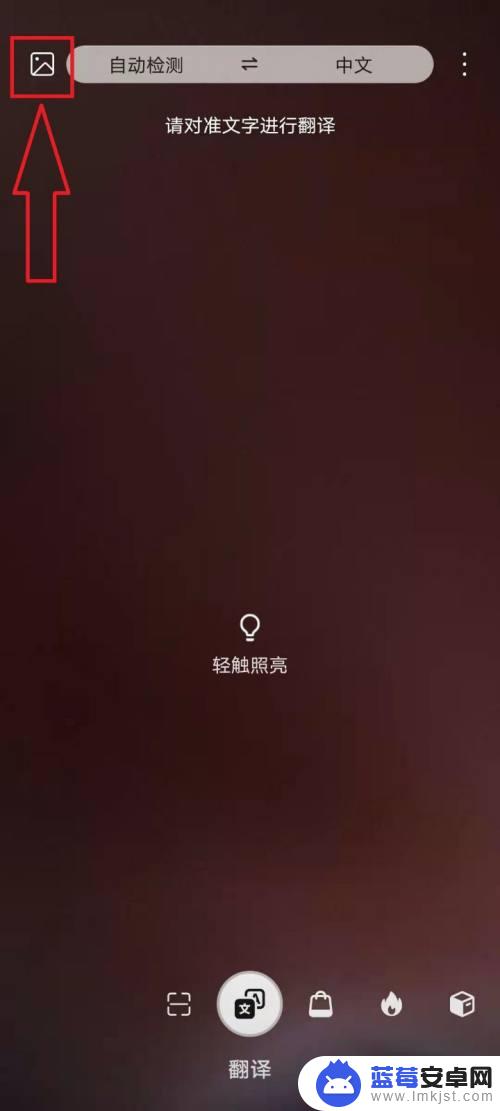
5.选择要提取文字的图片。
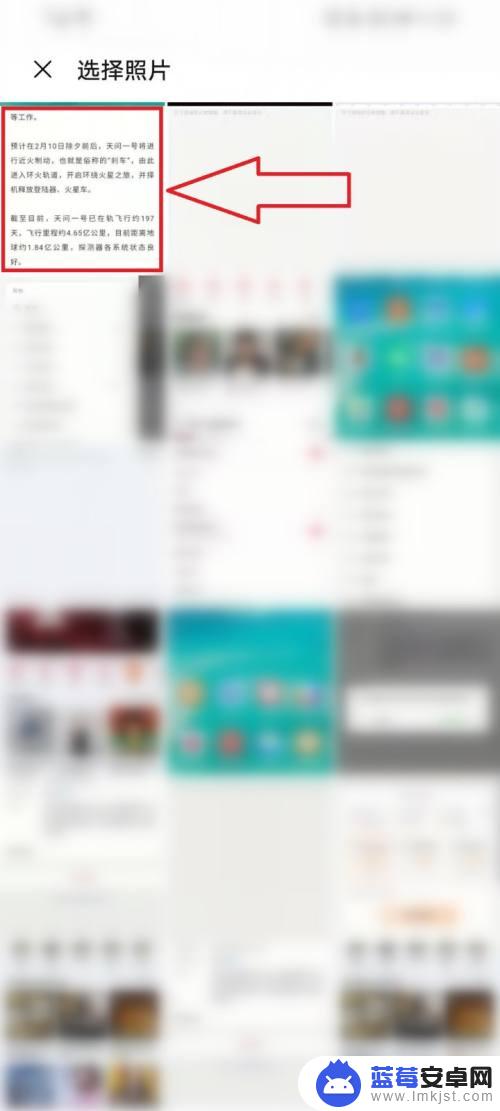
6.点击右上角【√】,系统会自动提取图片中的文字。

7.点击【复制】,即可图片中的文字复制到剪贴板。

以上就是华为手机怎么提取照片文字的全部内容,有出现这种现象的小伙伴不妨根据小编的方法来解决吧,希望能够对大家有所帮助。












